
Безжична врска
Ако проблемот што се разгледува е забележан кога се користи безжична врска, следете ги овие чекори:
- Бидете сигурни дека растојанието помеѓу конзолата и контролорот не е премногу големо, во истата просторија, и нема пречки помеѓу двата уреди.
- Ако контролорот на проблемот се користи за поврзување со компјутерот, мора да се ресетира. За да го направите ова, користете го копчето REBLOT: Земете тенок долг објект (алатка за извлекување на SIM картичка или дискретен канцелариски клип), свртете го GamePad до дното нагоре и обрнете внимание на зоната означена понатаму.

Вметнете го тестот објект во дупката и притиснете додека не кликне - Dualshock 4 сигнализира ресетирање за да го исклучите индикаторот за светлина.
- Проблемот, исто така, може да се елиминира со откажување на конјугацијата, но ова ќе бара втор, очигледно работен контролор. Во главното мени на конзолата, користете ги поставките ("Settings").

Следно - "уреди" ("уреди").

Треба да ја изберете опцијата Bluetooth уред ("Bluetooth уреди").

Означете го снимањето на проблематичниот GamePad и кликнете "Крст".

Користете го копчето Опции за да го повикате менито.

Во него ќе биде единствената опција "Заборавете уред" ("Заборавете уред"), користете го.
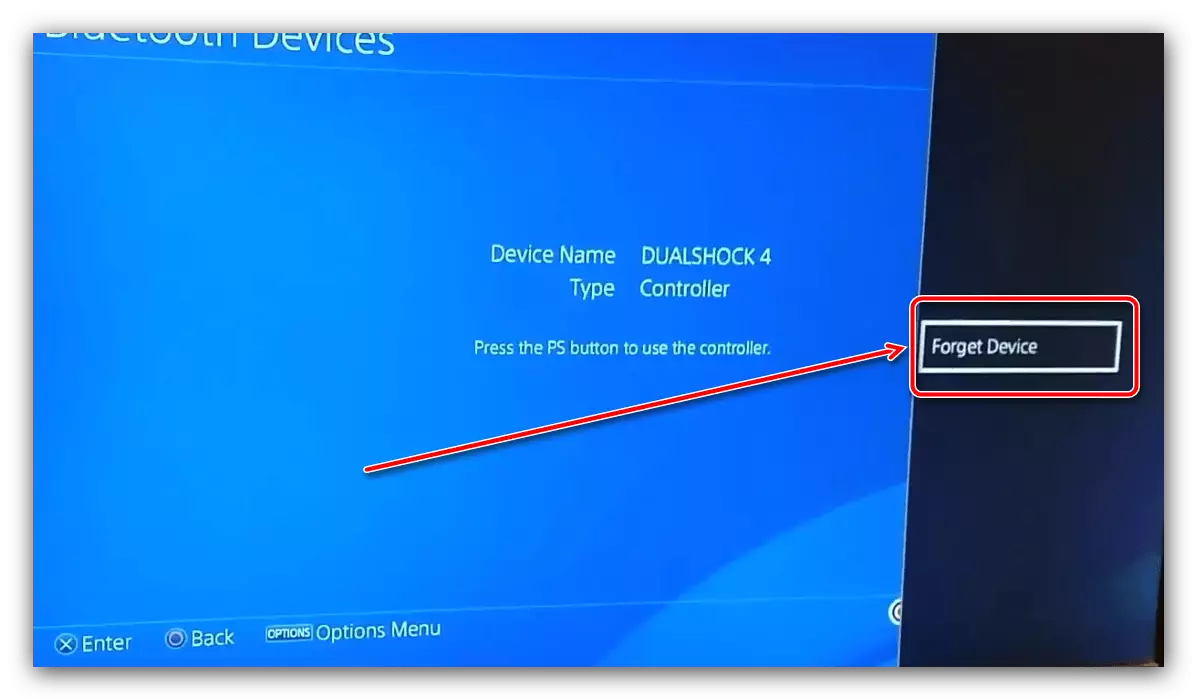
Потврдете ја операцијата со кликнување на "OK".

Направете повторна конјугација на Dool 4 и конзолата: Притиснете ги и држете ги копчињата "PlayStation" и "Share" истовремено, откако пораката се појавува на екранот на телевизорот, кликнете на "Крстот" на целниот уред.
- Обидете се да го поврзете GamePad со компјутер или паметен телефон - ако оваа операција не успее, тогаш проблемот е најверојатно хардверот и контролорот треба да се припише на сервисот центар.
Прочитај повеќе: Како да го поврзете Dualshock 4 на компјутер или Android телефон
USB врска
Во случај на дефект со жична врска ќе биде како што следува:- Прво на сите, проверете ја оперативноста на кабелот - има конектор за тип C, така што е погоден за речиси секој уред со слични пристаништа. Ако проблемите со врската се забележани на вториот уред, проблемот е прецизно поврзан со кабелот, и бара замена.
- Ако се испостави дека кабелот работи, обидете се да го поврзете gamepad на друг конектор на домувањето конзола - можно е главното користено порта што се користи може да пропадне.
- Исто така, проверете ја состојбата на сите конектори на кабелот, GamePad и PS4 - контактот може да се меша со контаминација или оксидација. Ако таквото е откриено, де-енергизете го префиксот или исклучете го контролорот, тогаш внимателно избришете ги контактите со памучен стапче натопена во алкохол.
- Доколку е потребно, ресетирајте или откажете го конјугирањето на уредот опишан во прирачникот за безжични врски.
По неуспехот на некои од пристаништата, оптималното решение ќе го припише проблематичниот уред за поправка.
Батерија празнење Dualshock 4
Можеби изворот на неуспехот е празнење банално батерија - ова е исто така означено со отсуство на каква било реакција на притискање на копчињата. Обидете се да го наполните вашиот gamepad еден од методите понатаму и да ја проверите достапноста на дефект.
Прочитај повеќе: Како да наплаќате GamePad Dualshock 4
